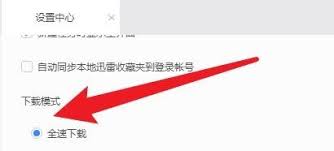Free MP3 WMA Cutte是一款专业实用的音频剪切软件,该软件拥有简单直观的操作界面,用户使用这款软件,不仅可以切割音频,还可以给音频添加淡入、淡出效果。我们在对音频文件进行后期处理的过程中,常常需要给音频文件添加淡入效果,这样可以得到不一样的效果。因此,一款好用的音频淡入效果添加软件是非常重要的,其中这款软件就可以轻松快速给音频添加淡入效果。那么接下来小编就给大家详细介绍一下Free MP3 WMA Cutte给音频添加淡入效果的具体操作方法,有需要的朋友可以看一看。
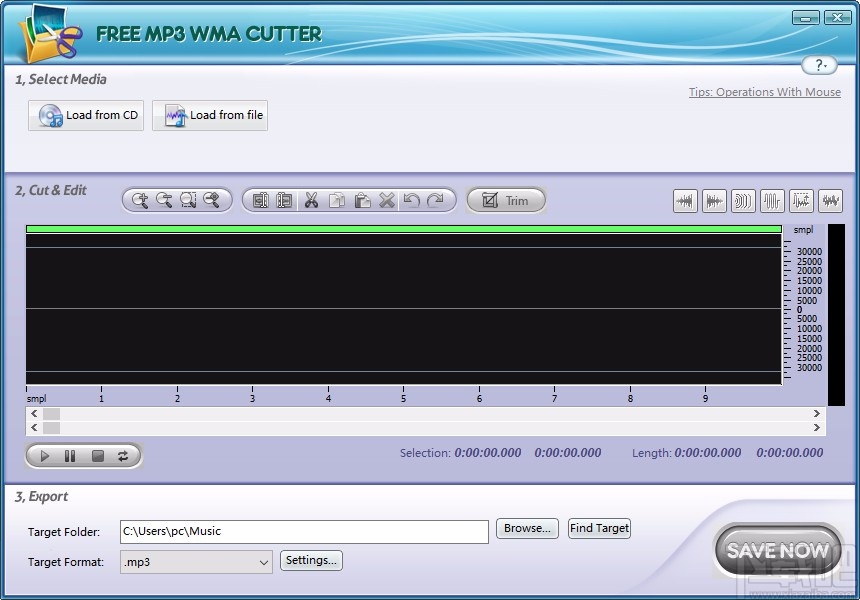
1.首先打开软件,我们在界面左上方找到“Load from file”按钮,点击该按钮就可以进入到文件添加页面。
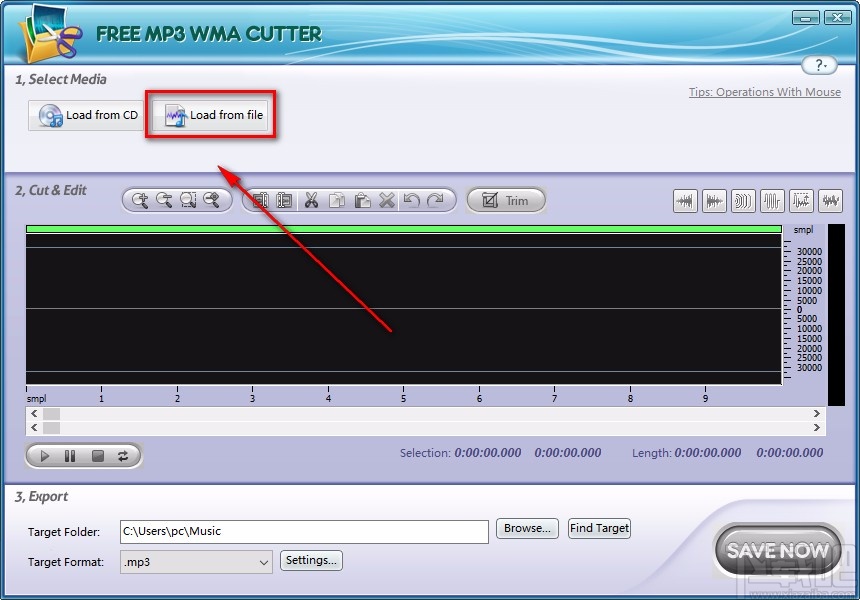
2.在文件添加页面中,我们选中需要添加淡入效果的音频文件,再点击页面右下角的“打开”按钮就可以了。
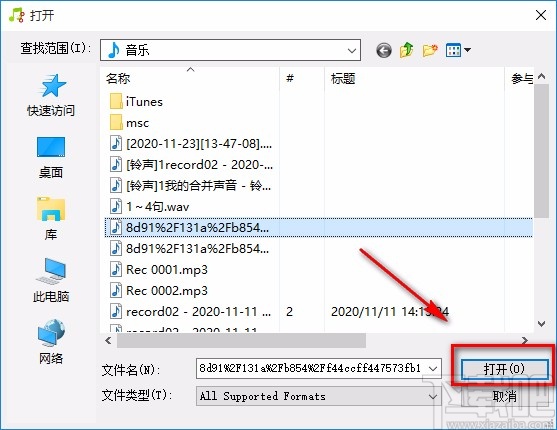
3.将音频文件添加到软件后,我们在音频轨道上按住鼠标左键不放,同时移动鼠标,将需要添加淡入效果的音频部分给选中。
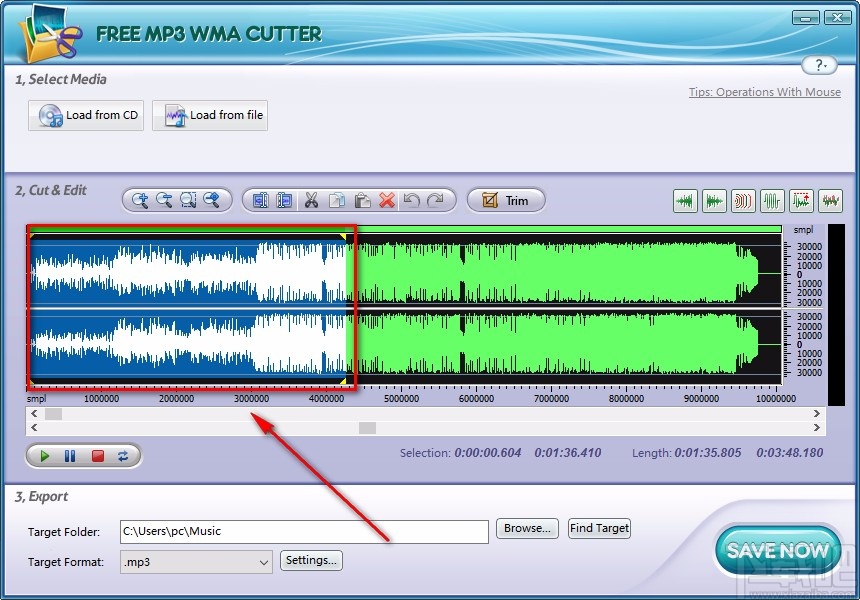
4.接着在界面右上方找到下图所示的淡入效果添加按钮,我们点击该按钮就可以给音频添加淡入效果了。
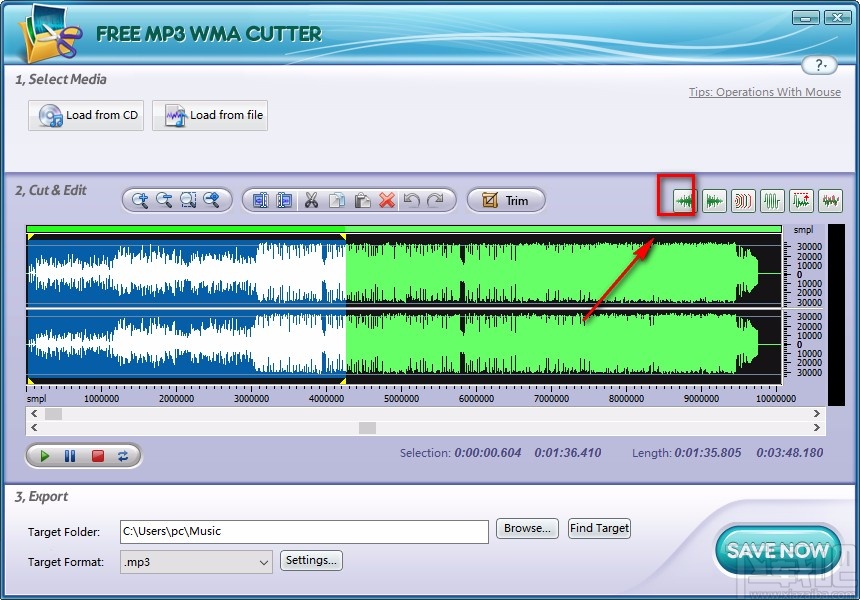
5.然后在界面下方找到“Browse”按钮,我们点击该按钮就可以打开浏览文件夹窗口。
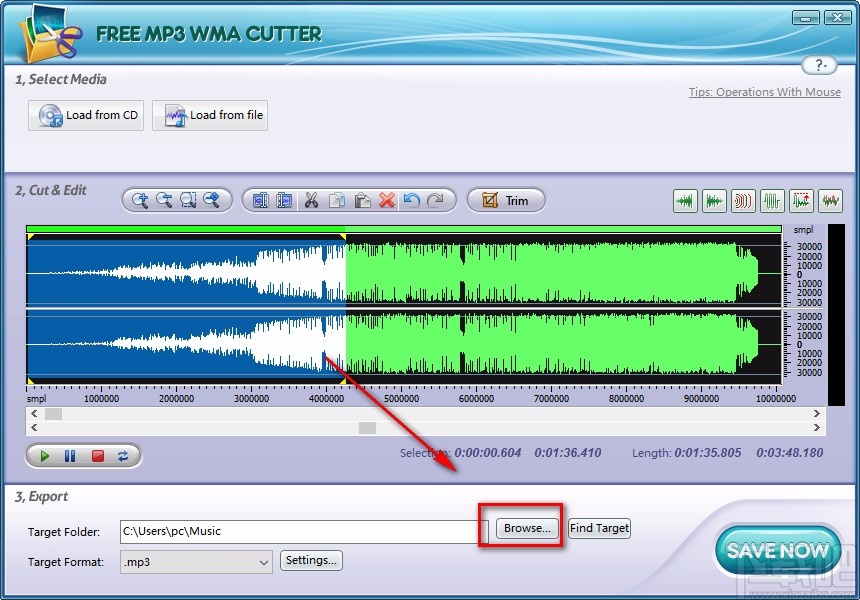
6.接下来在浏览文件夹窗口中,我们选中文件的保存位置后,再点击窗口底部的“确定”按钮就可以了。
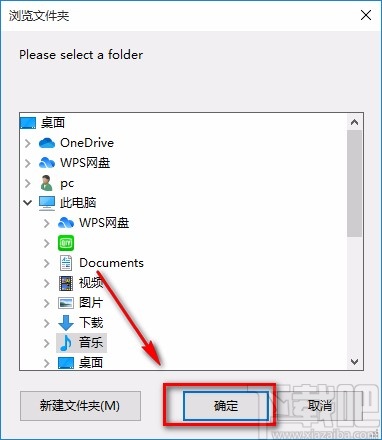
7.随后在界面左下角找到“Target Format”选项,我们点击该选项后面的下拉按钮,在下拉框中设置输出格式。
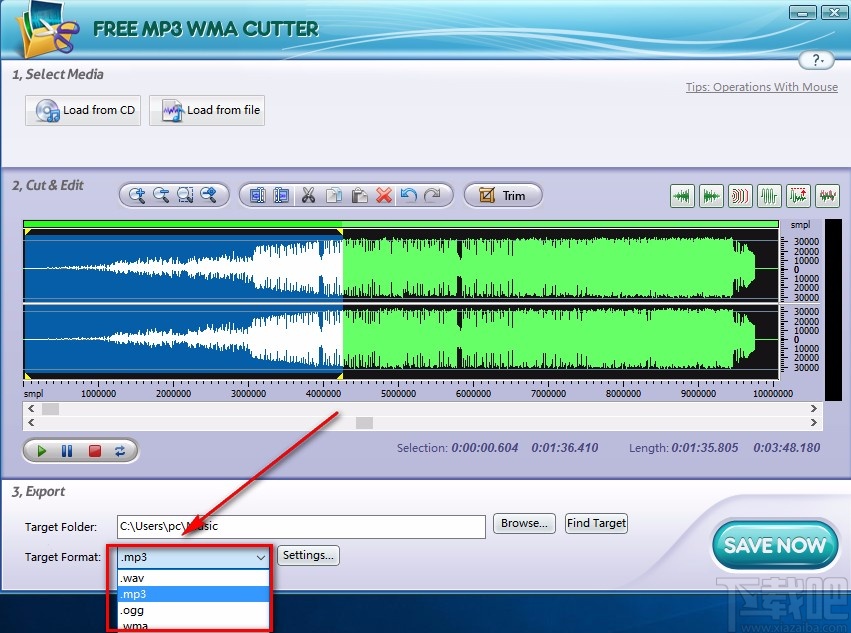
8.完成以上所有步骤后,我们在界面右下角找到“SAVE NOW”按钮,点击该按钮就可以开始给音频添加淡入效果,并将其保存在指定文件夹中。
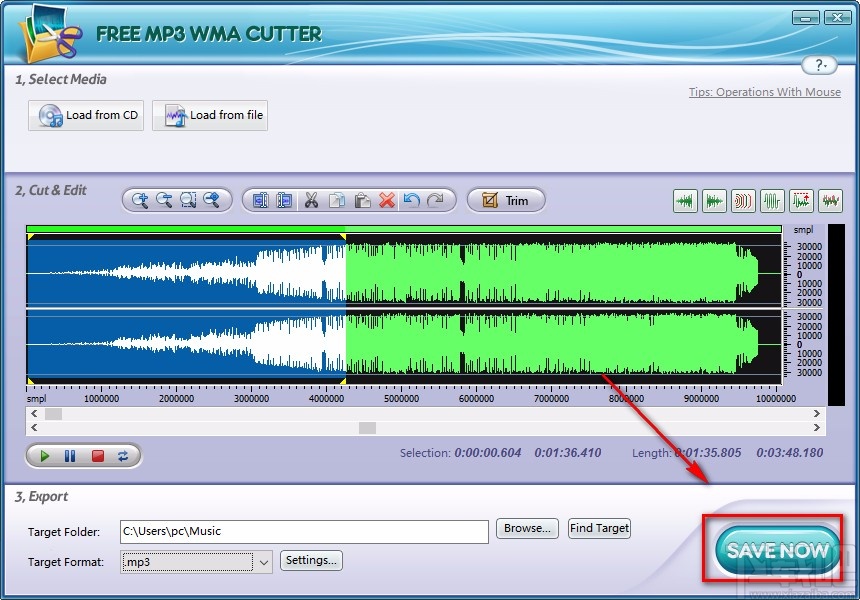
以上就是小编给大家整理的Free MP3 WMA Cutte给音频添加淡入效果的具体操作方法,方法简单易懂,有需要的朋友可以看一看,希望这篇教程对大家有所帮助。